Activer la redirection de port pour le Linksys WRT1900ACS
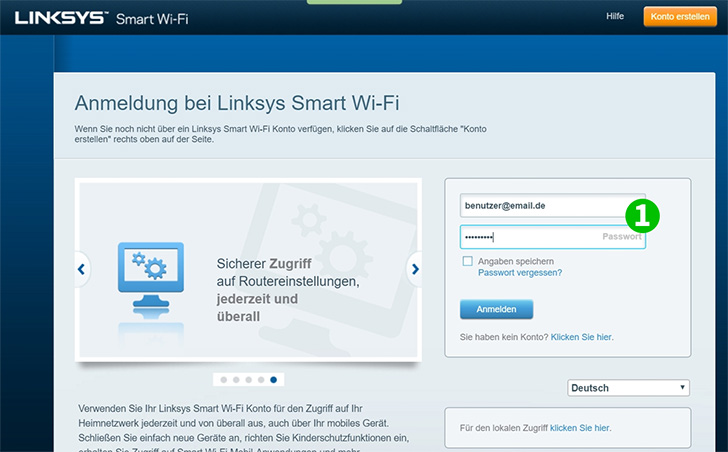
1 Connectez-vous au routeur via Smart WiFi ou votre navigateur Web en utilisant votre e-mail et votre mot de passe
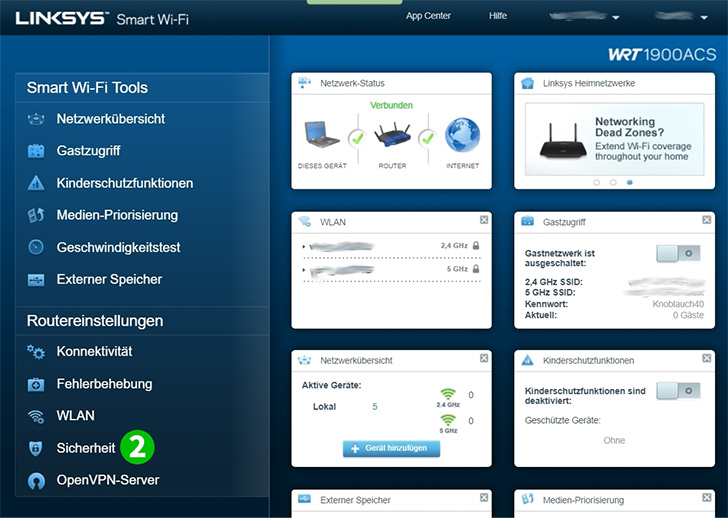
2 Sous "Router settings", sélectionnez "Security"
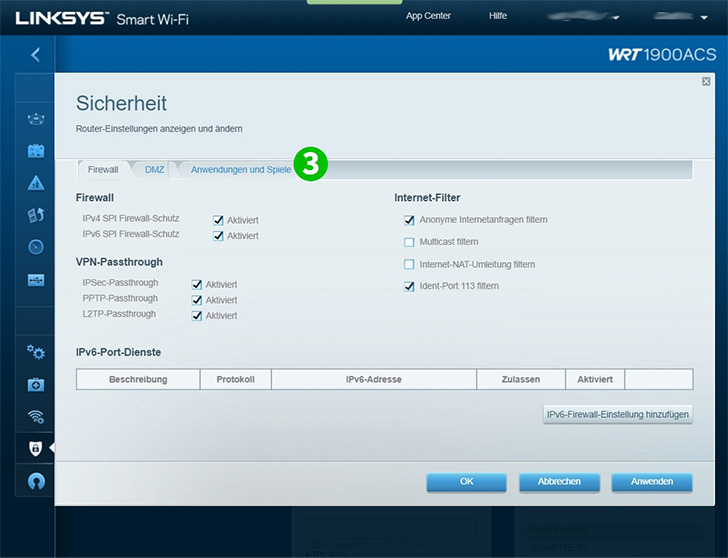
3 Dans la fenêtre "Security", cliquez sur "Applications & Gaming"
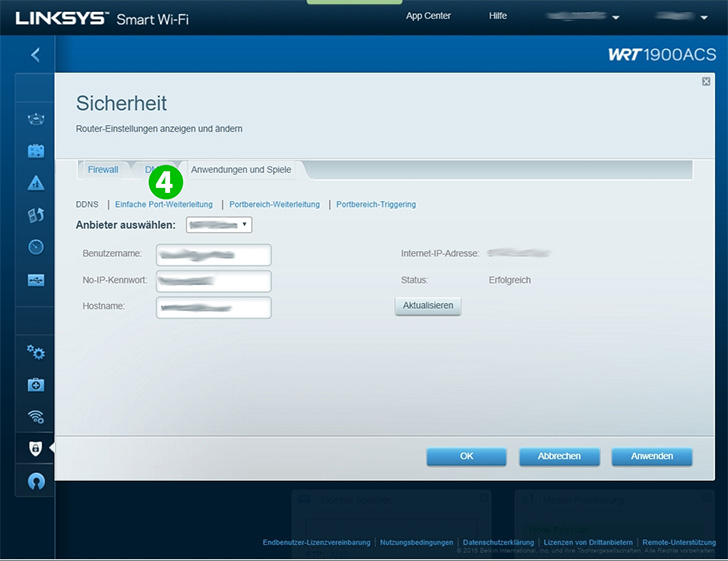
4 Sélectionnez le sous-menu "Single Port Forwarding"
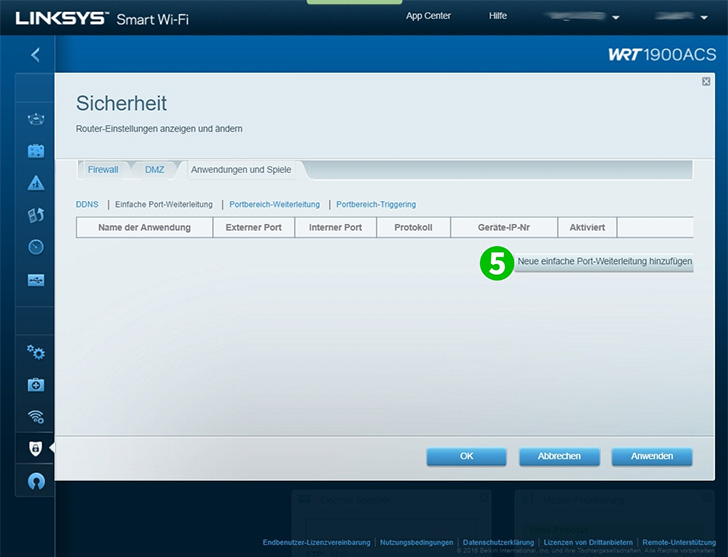
5 Cliquez sur "New single port forwarding"
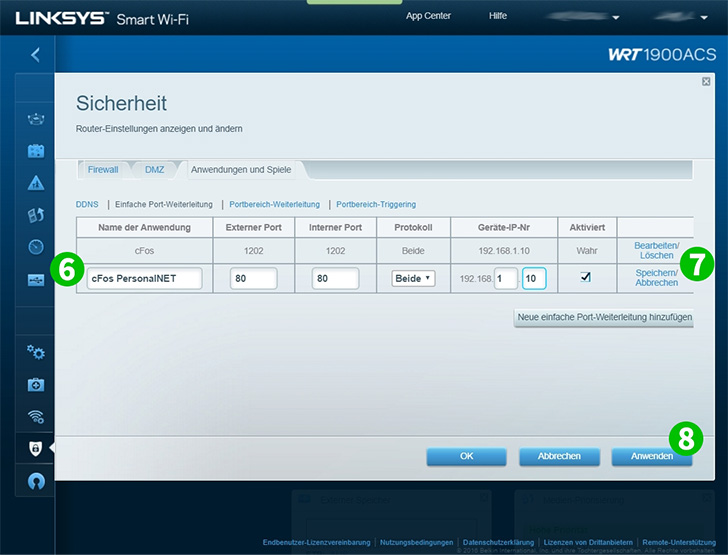
6 Dans la nouvelle ligne, donnez un nom à l'entrée, entrez 80 pour "Internal Port" et "External Port". Choisissez "Both" pour "Protocol" et entrez l'adresse IP de l'ordinateur sur lequel cFos Personal Net s'exécute dans le champ "To IP Address". Cochez maintenant la case "Enabled" sur la droite pour activer le transfert
7 Cliquez sur "Save Settings"
8 Cliquez sur "Apply"
La redirection de port est maintenant configurée pour votre ordinateur!
Activer la redirection de port pour le Linksys WRT1900ACS
Instructions sur l'activation de la redirection de port pour le Linksys WRT1900ACS